我是在arm64的主控芯片的Ubuntu20.04中安装.net8 sdk的,采用安装.tar.gz压缩包的方式。
我安装的是.net sdk8.0.413版,sdk安装包官方下载地址
https://dotnet.microsoft.com/zh-cn/download/dotnet/8.0
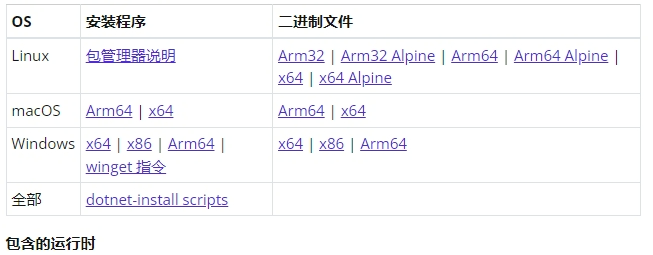
我的主板是arm64核心的,OS选: Linux,二进制文件选:Arm64,单击二进制文件下面那行中的"Arm64"即会自动开始下载dotnet-sdk-8.0.413-linux-arm64.tar.gz离线安装包。
以下主要介绍二进制包手动安装 .NET SDK 的过程,主要包括解压、设置环境变量和验证。
(通过腾讯元宝搜到的结果,已经验证过,可行。)
第一步:解压 SDK 到目标目录
你需要将下载的 dotnet-sdk-8.0.413-linux-arm64.tar.gz压缩包解压到一个合适的目录。常见的目录有 /usr/local/dotnet(系统级)或 $HOME/dotnet(用户级)。
-
创建解压目录(如果目录不存在):
bashsudo mkdir -p /usr/local/dotnet如果你想安装到用户目录,可以运行
mkdir -p $HOME/dotnet,这样就不需要sudo。 -
解压 SDK 包 :使用
tar命令解压到你创建的目录。bashsudo tar zxf dotnet-sdk-8.0.413-linux-arm64.tar.gz -C /usr/local/dotnet请确保压缩包的文件名与你下载的文件名一致,路径
/usr/local/dotnet也与你创建的目录一致。 -
(可选)删除压缩包:解压完成后,如果你需要节省空间,可以删除下载的压缩包。
bashrm dotnet-sdk-8.0.413-linux-arm64.tar.gz第二步:配置环境变量
为了让系统在任何位置都能识别
dotnet命令,你需要设置环境变量 -
1.临时设置(仅当前终端会话有效):
-
2.你可以临时设置
DOTNET_ROOT和PATH变量,这在测试时很方便,但重启后失效。
bash
export DOTNET_ROOT=/usr/local/dotnet
export PATH=$PATH:$DOTNET_ROOT如果你安装到了用户目录 $HOME/dotnet,请将 /usr/local/dotnet替换为 $HOME/dotnet
-
- 永久设置(推荐):
为了长期使用,你需要将环境变量添加到 shell 配置文件中。
-
• 确定你的 shell :通常 Ubuntu 默认使用 Bash,配置文件为
~/.bashrc。如果你使用 Zsh,则是~/.zshrc。 -
• 编辑配置文件 :使用文本编辑器(如
nano)打开配置文件:bashnano ~/.bashrc -
• 添加环境变量:在文件末尾添加以下行(如果安装到用户目录,注意替换路径):
bashexport DOTNET_ROOT=/usr/local/dotnet export PATH=$PATH:$DOTNET_ROOT -
• 保存并退出 :在
nano中,按Ctrl+X,然后按Y确认,最后按Enter。 -
• 使配置立即生效:运行以下命令让修改后的配置在当前终端生效:
bashsource ~/.bashrc如果你使用的是其他 shell,请修改对应的配置文件,如
~/.zshrc、~/.profile等。
-
- (可选)创建软链接:
你也可以选择创建一个软链接到
$PATH中的某个目录(如/usr/local/bin)bashsudo ln -s /usr/local/dotnet/dotnet /usr/local/bin/此方法通常不需要再额外设置
DOTNET_ROOT和PATH。
✅ 第三步:验证安装
配置完成后,请验证 .NET SDK 是否安装成功。
-
- 检查版本号 :运行以下命令,如果成功安装,将显示版本号
8.0.413。
bashdotnet --version - 检查版本号 :运行以下命令,如果成功安装,将显示版本号
-
- 查看已安装的 SDK 列表 :此命令会列出所有已安装的 .NET SDK,确认
8.0.413在列表中。
bashdoet --list-sdks - 查看已安装的 SDK 列表 :此命令会列出所有已安装的 .NET SDK,确认
-
- (可选)运行测试程序:创建一个简单的控制台程序并运行。
bashdotnet new console -o HelloWorld cd HelloWorld dotnet run如果输出 "Hello, World!",则表明 .NET SDK 已正确安装并可正常工作。
⚠️ 第四步:注意事项和常见问题
-
• 权限问题 :如果你将 SDK 解压到系统目录(如
/usr/local/dotnet),运行dotnet命令创建新项目或处理某些文件时可能需要适当的文件权限。确保你的用户对解压目录有必要的读写权限。 -
• 依赖库 :.NET 运行时可能需要一些特定的本地库(如
libssl)。如果遇到类似error while loading shared libraries的错误,通常可以通过安装相应的库来解决。例如,对于 Ubuntu 20.04:bashsudo apt install -y libssl1.1 libgdiplus -
多版本共存 :手动安装的 .NET SDK 不会与通过
apt安装的版本冲突。你可以使用dotnet --list-sdks查看所有已安装的版本。 -
卸载:如需卸载此手动安装的 SDK,只需删除解压的目录和你设置的环境变量(或软链接)即可。
bashsudo rm -rf /usr/local/dotnet # 删除 SDK 文件 sudo rm /usr/local/bin/dotnet # 如果创建了软链接,请删除它 # 并编辑对应的 shell 配置文件(如 ~/.bashrc),移除之前添加的 export 行。